Jeśli nie masz pewności, jak zainstalować VPN na Chromecastie, nie jesteś sam, ponieważ minimalistyczne urządzenie do przesyłania strumieniowego Google oficjalnie nie obsługuje instalacji aplikacji innych firm. Na szczęście możesz to obejść, instalując VPN na routerze, który zmaksymalizuje bezpieczeństwo Chromecasta w zaledwie kilku prostych krokach. Ten przewodnik pokazuje, jak to zrobić.

Chromecast ułatwia udostępnianie multimediów szerokiej gamie urządzeń w całym domu. Przesyłaj treści z telefonu do telewizora, oglądaj filmy przechowywane na komputerze bez konieczności siedzenia przy biurku, a nawet przesyłaj strumieniowo treści między urządzeniami, aby uzyskać maksymalny komfort i użyteczność. Aby w pełni wykorzystać Chromecasta, musisz go używać wraz z wirtualną siecią prywatną. Sieci VPN tworzą prywatny i bezpieczny tunel do Internetu, który otwiera szeroką gamę dodatkowych funkcji, w tym możliwość oglądania treści ograniczonych geograficznie.
30-dniowa gwarancja zwrotu pieniędzy
Spis treści:
Chromecast i VPN – zalety i ograniczenia
Technologia Chromecast firmy Google działa jako prosty przekaźnik między urządzeniami podłączonymi do Internetu a telewizorem. Jeśli na przykład oglądasz film na komputerze i chcesz odprężyć się na kanapie, wszystko, co musisz zrobić, to „przesłać” ekran na urządzenie obsługujące Chromecasta podłączone do telewizora. W jednej chwili oglądasz filmy w jakości HD na telewizorze bez konieczności układania kabli w całym pokoju lub nagrywania nośników na dyskach DVD. Istnieje wiele aplikacji, urządzeń TV i dedykowanych Chromecastów, aby uczynić to tak łatwym i wygodnym, jak to możliwe.
Chromecast działa, wysyłając dane do innego urządzenia znajdującego się w tej samej sieci. Jedynym prawdziwym haczykiem jest to, że oba elementy muszą być podłączone do tego samego routera za pomocą fizycznych przewodów lub Wi-Fi. Oznacza to, że Chromecast może uzyskać dostęp do sieci lokalnej, ale nie do internetu w ogóle. Możesz przesyłać niemal wszystko z urządzenia obsługującego przesyłanie, ale wszystko, co robi Chromecast, to kopiowanie zawartości na innym ekranie. Brzmi zbyt prosto, by być o wiele dobrym, ale jest zaskakująco przydatny w praktyce, co może potwierdzić każdy użytkownik Chromecasta.
Sieci VPN umożliwiają zmianę wirtualnej lokalizacji za naciśnięciem jednego przycisku. Umożliwia to między innymi oglądanie filmów w serwisach Netflix, Hulu, BBC iPlayer i powiązanych serwisach streamingowych, jakbyś pochodził z innego kraju. Jeśli jednak spróbujesz przesłać zawartość na urządzenie Chromecast, często pojawia się ekran błędu. Wynika to z faktu, że oprogramowanie VPN wpływa tylko na komputer, na którym obecnie działa. Chromecast domyślnie nie może udostępniać połączenia VPN, co ogranicza to, co możesz przesyłać na telewizor z laptopa lub komputera.
Istnieje sposób, aby Chromecast używał chronionego połączenia VPN: instalacje routera. Zamiast uruchamiać aplikacje VPN na wszystkich urządzeniach, wystarczy skonfigurować router, aby uruchamiał oprogramowanie za Ciebie. Oznacza to, że wszystko, co łączy się z siecią domową, domyślnie zyskuje ochronę VPN, bez dodatkowych instalacji.
Jak znaleźć najlepsze VPN dla Chromecasta
Sieci VPN brzmią jak niezwykle skomplikowane rzeczy. Do porównania są mocne strony szyfrowania, sprawdzane protokoły bezpieczeństwa, wyniki prędkości, ograniczenia ruchu i wiele więcej. Usprawniliśmy ten proces i wybraliśmy najważniejsze funkcje, które należy wziąć pod uwagę, szukając VPN przyjaznego dla Chromecasta. Skorzystaliśmy z poniższych kryteriów, aby sformułować nasze zalecenia, więc zastosuj się do nich, a będziesz oglądać filmy HD w pełnej prywatności w mgnieniu oka.
- Obsługa routera – Jeśli zamierzasz używać VPN z Chromecastem, usługa musi oferować oprogramowanie routera. Większość dostawców korzysta z OpenVPN lub pliku konfiguracji ręcznej, aby to osiągnąć, choć niektórzy w ogóle nie obsługują routerów.
- Jednoczesne połączenia – Jednym z mniej znanych ograniczeń VPN jest liczba urządzeń, które mogą się połączyć jednocześnie. Średnia w branży to tylko trzy, co oznacza jednocześnie laptop, komputer i smartfon. Nasze rekomendacje obejmują rozszerzone numery bazowe lub opcje umożliwiające jednoczesne podłączenie większej liczby urządzeń.
- Prędkość – Szyfrowanie może spowolnić VPN o 10-20%, co zmieni Twoje strumienie wideo HD w jąkający się bałagan. Aby wszystko było ostre i płynne, wybraliśmy dostawców VPN z najwyższymi wynikami testów prędkości na rynku.
- Polityka zerowego logowania – Dane wysyłane przez VPN można rejestrować i oznaczać swoim adresem IP, co teoretycznie umożliwia stronom trzecim lub agencjom rządowym zdobycie go. Najlepsze sieci VPN nie przechowują dzienników ruchu, kropka.
- Ograniczenia przepustowości i ruchu – Wiadomo, że niektóre sieci VPN ograniczają miesięczną przepustowość, a nawet ograniczają takie rzeczy, jak sieci P2P i ruch torrentów. Nasze rekomendacje zapewniają nieograniczony, nieograniczony dostęp do sieci bez wyjątku.
1. ExpressVPN
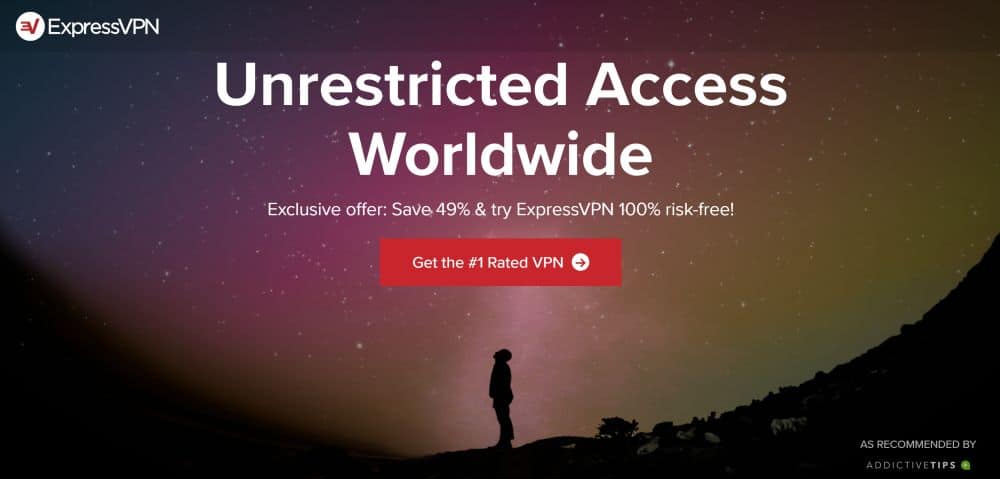
Zgodnie ze swoją nazwą ExpressVPN jest często nazywany najszybszą dostępną siecią VPN. Usługa obejmuje sieć ponad 3000 serwerów w 94 różnych krajach, z których każdy zapewnia niesamowite prędkości w miastach na całym świecie. A jeśli twoje połączenie wydaje się opóźnione, po prostu uruchom wbudowany test prędkości, aby zobaczyć pełną listę wyników prędkości i opóźnień. Wraz z tymi niezwykle szybkimi serwerami ExpressVPN zapewnia również 256-bitowe szyfrowanie AES, nieograniczoną przepustowość, brak ograniczeń w ruchu P2P lub torrent oraz zerową politykę rejestrowania ruchu, aby zachować prywatność i bezpieczeństwo.
Więcej funkcji ExpressVPN obejmuje dodatkowe funkcje prywatności, takie jak automatyczny przełącznik zabijania i ochrona przed wyciekiem DNS w kilku wersjach niestandardowych aplikacji; oferuje zakupy routerów z preinstalowanym oprogramowaniem i usługą ExpressVPN; niezawodny dostęp do Netflix za pośrednictwem strony internetowej; obsługa oprogramowania routera Tomato i DD-WRT.
Przeczytaj naszą pełną recenzję ExpressVPN.
- Odblokowuje US Netflix, BBC iPlayer i inne usługi przesyłania strumieniowego
- Superszybkie serwery (minimalna utrata prędkości)
- Szyfrowanie AES-256
- Surowe zasady braku dzienników dotyczące danych osobowych
- Obsługa czatu na żywo.
- Nieco droższe niż konkurencja.
Dowiedz się, jak zainstalować ExpressVPN na routerze.
2. NordVPN
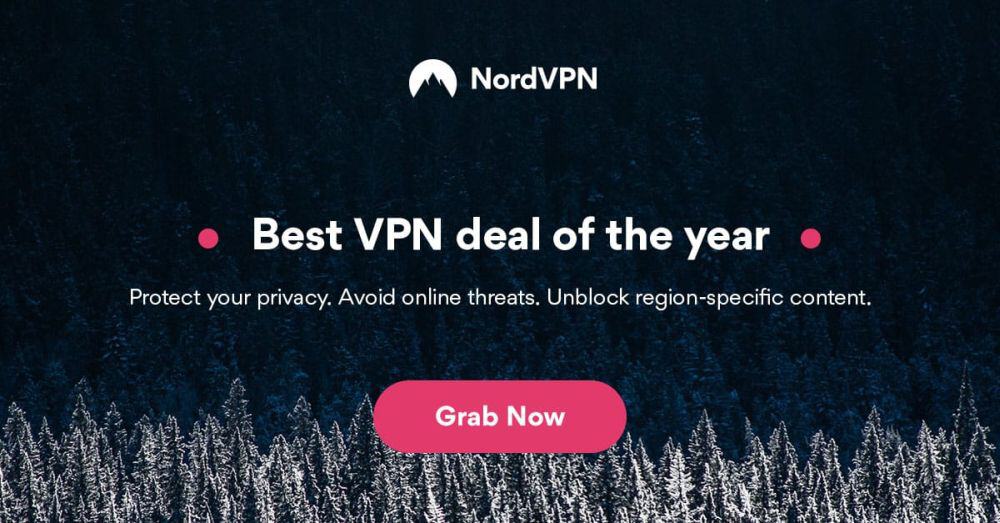
NordVPN rozwiązuje problemy związane z prywatnością w Internecie z wielu stron, bez utraty szybkości i łatwości użytkowania. NordVPN prowadzi imponującą sieć ponad 5600 serwerów w 60 różnych krajach, jednym z największych na rynku. Znajdziesz tu także najbardziej kompleksowe zasady zerowego logowania, obejmujące wszystko, od ruchu po znaczniki czasu, przepustowość i dzienniki adresów IP. Połącz to z niemonitorowanym ruchem, który umożliwia połączenia P2P i torrent oraz nieograniczoną przepustowość, a masz przepis na niesamowitą wszechstronną sieć VPN. Co najlepsze, funkcje te są dostarczane z błyskawicznymi prędkościami na całym świecie, dzięki czemu Twoje połączenie nigdy się nie opóźnia.
Więcej najlepszych funkcji NordVPN obejmuje wyspecjalizowane serwery, które zapewniają podwójne szyfrowanie, routing cebulowy i funkcje anty-DDoS; obsługa sześciu jednoczesnych połączeń urządzeń, najwyższych na rynku VPN; łatwa instalacja skryptów i instrukcji dla VPN na routerach Tomato i DD-WRT; oferuje routery z kompatybilnym oprogramowaniem i wstępnie zainstalowaną usługą NordVPN; niezawodny dostęp w cenzurujących krajach ciężkich, takich jak Chiny i Turcja. NordVPN jest również jedną z niewielu sieci VPN, która utrzymuje niezawodny dostęp do Netflix.
Przeczytaj naszą pełną recenzję NordVPN.
- OFERTA SPECJALNA: plan 3-letni (75% zniżki – link poniżej)
- Ocena użytkowników GooglePlay: 4,3 / 5,0
- Umożliwia wiele połączeń (6 urządzeń)
- Z siedzibą w Panamie
- Świetna obsługa klienta przez czat.
- Aplikacje mogą być nieco kłopotliwe w użyciu.
3. IPVanish
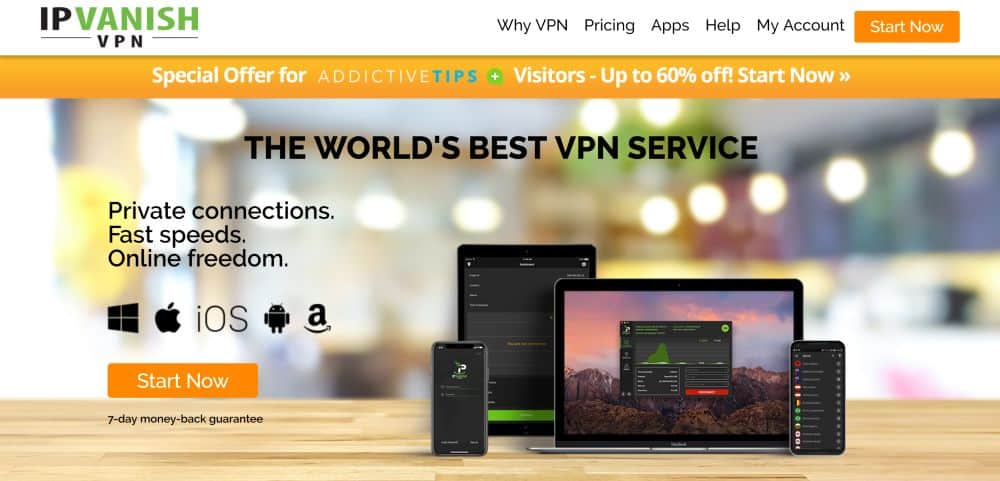
IPVanish wie coś więcej o pozostaniu niewidzialnym w Internecie. Firma kładzie duży nacisk na szybkość, prywatność i bezpieczeństwo, a wszystko to fachowo dostrojone, aby zapewnić łatwą w użyciu obsługę VPN, która po prostu działa. Zaczyna się od 256-bitowego szyfrowania AES na wszystkich transferach i bez dzienników ruchu, aby pomóc zachować tę aktywność. Ochrona przed wyciekiem DNS i automatyczny przełącznik zabójstwa zapobiegają również wykradaniu się tożsamości w przypadku przypadkowego rozłączenia. Wszystkie te funkcje są powiązane bezpośrednio z ogromną siecią ponad 1200 serwerów IPVanish w 60 różnych krajach, zapewniając bezpieczne i anonimowe połączenia wolne od opóźnień.
Twoja subskrypcja IPVanish oferuje także szereg przydatnych funkcji, takich jak możliwość pobierania torrentów z pełną prywatnością i anonimowością, chroniąc Cię przed komunikatami ostrzegawczymi dostawcy usług internetowych; do pięciu jednoczesnych połączeń urządzeń, idealne dla użytkowników Chromecasta; opcja zakupu gotowego do użycia routera z odpowiednim oprogramowaniem i wstępnie skonfigurowanymi, szybkimi i bezpiecznymi serwerami IPVanish pozwala na niewiarygodne strumienie wideo przez Kodi; łatwa ręczna instalacja VPN na routerach Tomato i DD-WRT.
Przeczytaj naszą pełną recenzję IPVanish.
4. VyprVPN
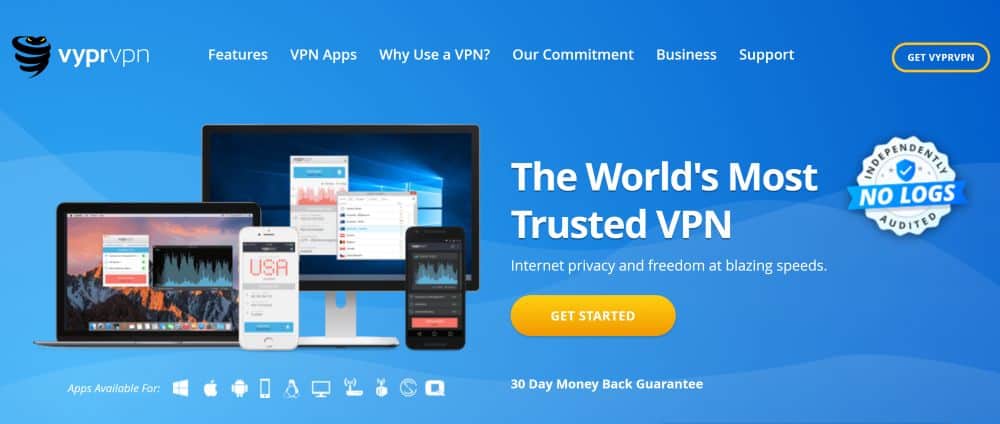
VyprVPN to miejsce, w którym można uzyskać pełną prywatność online. Usługa szybko zaznacza wszystkie właściwe pola, łatwość użycia i silne szyfrowanie, ale przechodzi na wyższy poziom, oferując kilka funkcji, których nie może dorównać żadna inna sieć VPN.
Największy wzrost Twojej prywatności to fakt, że VyprVPN jest właścicielem i operatorem całej sieci serwerów. Osoby trzecie nigdy nie mają dostępu do sprzętu ani oprogramowania, co oznacza, że nikt nie ma szansy zobaczyć twoich danych. VyprVPN obsługuje również swój unikalny protokół Chameleon, który pomaga pokonać głęboką kontrolę pakietów. Jeśli rząd cenzuruje strony internetowe lub twój dostawca usług internetowych ogranicza ruch, Chameleon może pomóc ci prześlizgnąć się niezauważony, zachowując twoją anonimowość i utrzymując internet otwarty i bezpłatny.
VyprVPN obejmuje nieograniczoną przepustowość i brak ograniczeń w ruchu P2P lub pobieraniu torrentów; łatwa, usprawniona konfiguracja dla instalacji routerów DD-WRT i Tomato; ścisłe zasady zerowego logowania obejmujące zarówno dzienniki ruchu, jak i dzienniki żądań DNS; plus duża sieć 700 serwerów w 70 różnych krajach do niezawodnego fałszowania.
Przeczytaj naszą pełną recenzję VyprVPN.
Najlepsze routery do użycia z VPN i Chromecastem
Wszystkie routery mają własne oprogramowanie układowe, które umożliwia dostęp i dostosowywanie jego funkcji za pośrednictwem interfejsu przeglądarki. Niektóre z tych niestandardowych ustawień oferują wbudowane strony konfiguracji VPN, ale zdecydowana większość nie. Na szczęście możesz zainstalować własne oprogramowanie układowe na dowolnym routerze i używać go do uruchamiania sieci VPN. Dwie lekkie alternatywy oprogramowania układowego typu open source z najlepszą obsługą VPN to Tomato i DD-WRT.
Istnieją setki marek routerów, które obsługują Tomato i DD-WRT po wyjęciu z pudełka. Niektóre są dostarczane z zainstalowanym alternatywnym oprogramowaniem układowym, co pozwala wskoczyć i włączyć VPN w ciągu kilku sekund. W przypadku innych marek musisz samodzielnie dodać oprogramowanie wewnętrzne, co może być trochę uciążliwe. O wiele łatwiej jest chwycić potężny router, który jest już wyposażony w DD-WRT lub Tomato. Zebraliśmy listę jednych z najlepszych dostępnych routerów DD-WRT, które stanowią doskonały punkt wyjścia do przygody z Chromecast-VPN.
Jak zainstalować VPN na routerze
Jeśli masz już router z zainstalowanym DD-WRT lub Tomato, możesz od razu skonfigurować VPN. Proces ten może się nieco różnić w zależności od danych uwierzytelniających usługi VPN, dlatego przed przejściem do konfiguracji upewnij się, że masz otwartą oddzielną kartę przeglądarki z odpowiednimi informacjami.
Jak korzystać z VPN z routerem DD-WRT
- Przejdź do strony pomocy technicznej swojego dostawcy VPN i poszukaj sekcji instalacji routera.
- Utwórz lub pobierz plik konfiguracyjny (zwykle .ovpn) dostarczony przez VPN.
- Przejdź do strony administratora routera i zaloguj się.
- Przejdź do Usługi> VPN i włącz „Uruchom klienta OpenVPN”
- Otwórz .ovpn z interfejsu DD-WRT lub po prostu skopiuj poprawne informacje do odpowiednich pól.
- Kliknij „Zapisz”, a następnie „Zastosuj ustawienia”.
- Korzystaj z routera VPN!
Jak korzystać z VPN z routerem Tomato
- Przejdź do strony pomocy technicznej swojego dostawcy VPN i poszukaj sekcji instalacji routera.
- Utwórz lub pobierz plik konfiguracyjny (zwykle .ovpn) dostarczony przez VPN.
- Przejdź do strony administratora routera i zaloguj się.
- Na pasku menu kliknij „Tunelowanie VPN”, a następnie „Klient OpenVPN”
- Za pomocą edytora tekstu otwórz plik .ovpn pobrany powyżej.
- W razie potrzeby wprowadź dane z pliku na kartach „Podstawowe” i „Zaawansowane”.
- Skopiuj i wklej klucze z pliku .ovpn do sekcji „Klucze”.
- Kliknij „Zapisz” i gotowe!
Jak korzystać z Chromecasta z routerem VPN
Gdy masz router z odpowiednim oprogramowaniem i włączoną VPN, trudna część się kończy. Ponieważ router przesyła Wi-Fi zabezpieczony instalacją VPN, Chromecast automatycznie skorzysta z niego przy każdym połączeniu. Wystarczy wykonać poniższe czynności, aby bezpiecznie rozpocząć przesyłanie.
- Uruchom aplikację Chromecast lub przewodnik konfiguracji.
- Wybierz sieć, którą transmituje router VPN.
- Podaj hasło.
- Stuknij „Ustaw sieć”
- Twój Chromecast w pełni wykorzystuje teraz VPN!
Alternatywnie – użyj VPN z Chromecastem przez router wirtualny
Jeśli nie masz dostępu do routera DD-WRT lub Tomato i nie możesz w ten sposób skonfigurować sieci VPN, możesz skorzystać z alternatywnej metody powiązania Chromecasta z siecią VPN. Wirtualne routery współdzielą połączenie internetowe komputera stacjonarnego jak hotspot, umożliwiając innym urządzeniom łączenie się i korzystanie z VPN. Zakładając, że masz odpowiedni sprzęt obsługujący tryb punktu dostępu, możesz utworzyć router wirtualny za pomocą kilku poleceń.
Uwaga: użytkownicy systemu Linux będą musieli korzystać Hostapd skonfigurować wirtualny bezprzewodowy punkt dostępowy.
Zanim zaczniesz, jeśli korzystasz z systemu Windows, upewnij się, że Twój komputer obsługuje routery wirtualne. Wykonaj poniższe czynności, aby się dowiedzieć:
Obsługa routerów wirtualnych w systemie Windows
- Naciśnij Win + S, aby uruchomić pasek wyszukiwania Windows.
- Wpisz „cmd” bez cudzysłowów.
- Kliknij prawym przyciskiem myszy ikonę Wiersza polecenia i wybierz „Uruchom jako administrator”
- Wpisz następujące polecenie w wierszu polecenia: netsh wlan pokaż sterowniki
- Pojawi się ekran wypełniony tekstem. Znajdź wiersz z napisem „Obsługiwana sieć hostowana”
- Jeśli w tym wierszu jest napisane „tak”, możesz uruchomić router wirtualny.
- Jeśli linia mówi nie, upewnij się, że sterowniki karty sieciowej są zaktualizowane lub użyj metody routera opisanej powyżej.
Jak utworzyć router wirtualny w systemie Windows
- Naciśnij Win + S, aby uruchomić pasek wyszukiwania Windows.
- Wpisz „cmd” bez cudzysłowów.
- Kliknij prawym przyciskiem myszy ikonę Wiersza polecenia i wybierz „Uruchom jako administrator”
- Wpisz następujące polecenie w monicie, ale nie naciskaj jeszcze enter: netsh wlan ustaw tryb hostednetwork = allow ssid = klucz NETWORK = PASS
- Zamień „NETWORK” na nazwę wybraną dla sieci.
- Zamień „PASS” na hasło do sieci.
- Naciśnij „enter”, aby uruchomić polecenie.
- Po utworzeniu routera wirtualnego uruchom oprogramowanie VPN.
- Otwórz Chromecasta i połącz się!
Jak utworzyć wirtualny router na komputerze Mac
- Kliknij logo Apple i wybierz „Preferencje systemowe”
- Przejdź do sekcji Sieć.
- Dodaj nową usługę, klikając znak plus.
- Ustaw następujące opcje w oknie, które zostanie otwarte:
Interfejs: VPN
Typ VPN: L2TP przez IPSec
Nazwa usługi: (wybierz swoje imię)
- Kliknij „Utwórz”
- Wróć do sekcji Sieć i kliknij właśnie utworzone połączenie L2TP.
- Wypełnij pola Adres serwera i Nazwa konta informacjami od dostawcy VPN.
- Zaznacz „Pokaż status VPN na pasku menu”
- Kliknij przycisk Ustawienia uwierzytelniania.
- Kliknij przycisk radiowy „Hasło” i wprowadź hasło VPN w polu.
- Wprowadź dowolny zestaw liczb we wspólnym tajnym kluczu. Upewnij się, że je pamiętasz.
- Kliknij „OK”, aby cofnąć się o jeden ekran, a następnie kliknij „Zaawansowane”
- Kliknij „Opcje” i upewnij się, że trzy górne pola są zaznaczone.
- Zapisz wszystkie zmiany i zamknij strony ustawień.
- Wróć do Preferencji systemowych i kliknij „Udostępnianie”
- Kliknij „Udostępnianie Internetu” po lewej stronie, a następnie wybierz połączenie VPN L2TP po prawej stronie.
- Zaznacz pole Wi-Fi poniżej, by Chromecast mógł uzyskać dostęp do połączenia.
- Kliknij „Opcje Wi-Fi” i utwórz nazwę i hasło dla nowego hotspotu Wi-Fi.
- Zapisz zmiany i wróć do Preferencji systemowych.
- Zaznacz pole obok „Udostępnianie Internetu”, aby aktywować sieć VPN.
Podsumowując
A więc masz: wszystko, co musisz wiedzieć o instalacji i korzystaniu z VPN z Chromecastem. To nie jest tak proste jak na innych urządzeniach, ale nasz przewodnik krok po kroku rozkłada go, aby każdy mógł go śledzić.
Masz problemy z naszym przewodnikiem? Dźwięk w komentarzach poniżej, a my postaramy się jak najszybciej pomóc.

